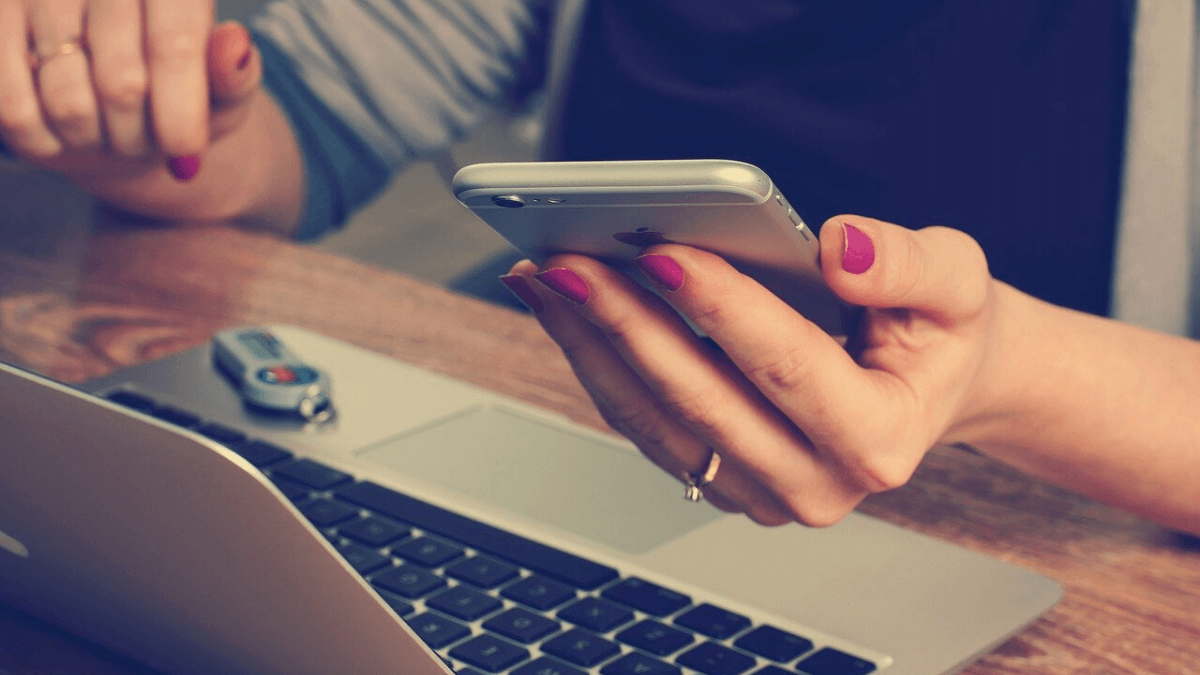
Trenutno WhatsApp To je najčešće korištena aplikacija za razmjenu trenutnih poruka u gotovo svakoj zemlji na svijetu. Kako ima toliko ljudi, uobičajeno je da se sačuva mnogo ličnih, povjerljivih podataka itd. To može dovesti do gubitka svih važnih podataka u razgovoru kada ih slučajno izbrišete, ili također s novom funkcijom koju je WhatsApp uveo iz izbrisati poruke poslane u chatu a mnogi nisu znali kako da dohvate te poruke. S obzirom na to, vidjet ćemo šta se može učiniti u ovim situacijama da saznamo kako pregledati izbrisane WhatsApp poruke.
Ove dvije situacije sigurno su se greškom dogodile više od jednog, greškom su izbrisali razgovor ili ste željeli povratiti poruku koja je poslana i također je greškom izbrisana, a vi je želite oporaviti. Pa, ne brinite jer za obje situacije imamo rješenje koje će nam omogućiti oporaviti one poruke koje smo obrisali bez ikakvih problema.
Konfigurirajte i vratite sigurnosne kopije u WhatsApp

Ako ste izbrisali razgovor unutar WhatsApp aplikacije, trebali biste znati da aplikacija svakodnevno pravi sigurnosne kopije koje čuvaju sve vaše poruke od tog dana. Važno je zapamtiti da su ove sigurnosne kopije automatske i uvijek se rade u zoru. Ove kopije čuvaju i poruke kao i video zapise koje ste podijelili ili su poslani.
Svaka od rezervnih kopija se čuva sedam dana tako da u tom periodu imate vremena da povratite svoje poruke. Kada istekne rok od sedam dana, teže je vratiti poruke, ali nije nemoguće.
Postavljanje sigurnosne kopije
Bez obzira na to, uvijek je važno provjeriti kako je konfigurirana sigurnosna kopija WhatsAppa kako biste vidjeli da li je sve ispravno konfigurirano i da ga imate automatski i svakodnevno kako ne biste izgubili nijednu poruku. To možete vidjeti slijedeći korake u nastavku:
- Ulazimo u WhatsApp aplikaciju mobilnog.
- Kliknite na tri tačke koje ćete pronaći u gornjem desnom uglu.
- Uđite u meni
- Sada odaberite odjeljak CHATS
Unutar ovog odjeljka morate potražiti opciju Backup.
Ovdje vidjet ćete sve sigurnosne kopije podataka, kao i sve postavke Google diska koji vam omogućavaju da napravite kopiju. Unutar ovdje možete odabrati koliko često želite kopiju, na kojem nalogu, samo sa WiFi ili također sa mobilnim podacima, pa čak i dodati ako želite da se čuvaju samo poruke ili video zapisi. Ovdje odaberite "Sačuvaj na Google disk" i odaberite sljedeće:
- Nikada
- Sačuvaj samo kada dodirnem «Sačuvaj»
- Svakodnevno
- Sedmično
- Mjesečno
Najbolja stvar je da ga imate na dnevnoj ili barem sedmičnoj bazi kako bi svi vaši podaci bili sačuvani i imali posljednje razgovore kako biste ih mogli oporaviti u slučaju gubitka.
Oporavite najnoviju sigurnosnu kopiju vaših razgovora

Dok Može biti situacija da ne možete pronaći neke razgovore za koje ste sigurni da ste ih vodili, ali se neće pojaviti, U ovom slučaju, opcija koju imate je da vratite WhatsApp historiju razgovora. U ovom odjeljku, ista aplikacija WhatsApp će vas pitati želite li oporaviti sve poruke iz posljednje sigurnosne kopije koja je sačuvana. Ovdje ćete morati odabrati da i kliknuti na posljednju kopiju koju ste sačuvali.
U tom trenutku počet će preuzimati razgovore i sve poruke koje su bile u aplikaciji, a kada se proces završi, moći ćete ponovo vidjeti sve svoje razgovore u WhatsApp-u.
Dakle, ako želite oporaviti kompletan WhatsApp razgovor ili poruku koju ste izbrisali greškom i sačuvati je u kopiji od prije manje od sedam dana, tada možete oporaviti razgovor tako što ćete izbrisati aplikaciju i ponovo je instalirati. U procesu instalacije veoma je važno da ne preskočite korak Vraćanje istorije razgovora, jer je ovaj korak ono što ćete morati da uradite da biste oporavili poruke.
Oporavite staru WhatsApp kopiju slijedeći ove korake

para preuzeti izbrisanu poruku ili razgovor Ako je duže od vremena koje smo uštedjeli, proces je ručni. Prije svega, prva stvar koju ćete morati učiniti je da imate instaliran upravitelj datoteka na uređaju. Ovo će nam omogućiti pristup svim folderima i datotekama koje ste sačuvali na svom uređaju.
Jednom kada imate ovo, morate se kretati dok ne pronađete putanju sdcard ili internu memoriju / WhatsApp / Baze podataka. Ovdje ćete vidjeti broj datoteka sa nazivom tipa msgstore-YYYY-MM-DD.1.db.crypt12, a svaki od njih označava datum kada je kopija sačuvana i fajl sa imenom msgstore.db.crypt12, koji je odgovoran za oporavak rezervnih kopija.
Ovdje odaberite datoteku dana koju želite oporaviti, a zatim ih možete preimenovati pod imenom msgstore.db.crypt12. Sada deinstalirajte aplikaciju i ponovo instalirajte aplikaciju. Dok je instaliran, odaberite opciju za vraćanje rezervne kopije.
Ako naš uređaj ima iOS operativni sistem, svi razgovori će biti sačuvani u Apple oblaku (iCloud), tako da ćete sada morati da odete na Podešavanja> iCloud i aktivirate opciju Dokumenti i podaci da biste pristupili rezervnim kopijama. Zatim, postupak koji treba slijediti će biti isti kao što smo prethodno označili.
Upravljanje rezervnim kopijama
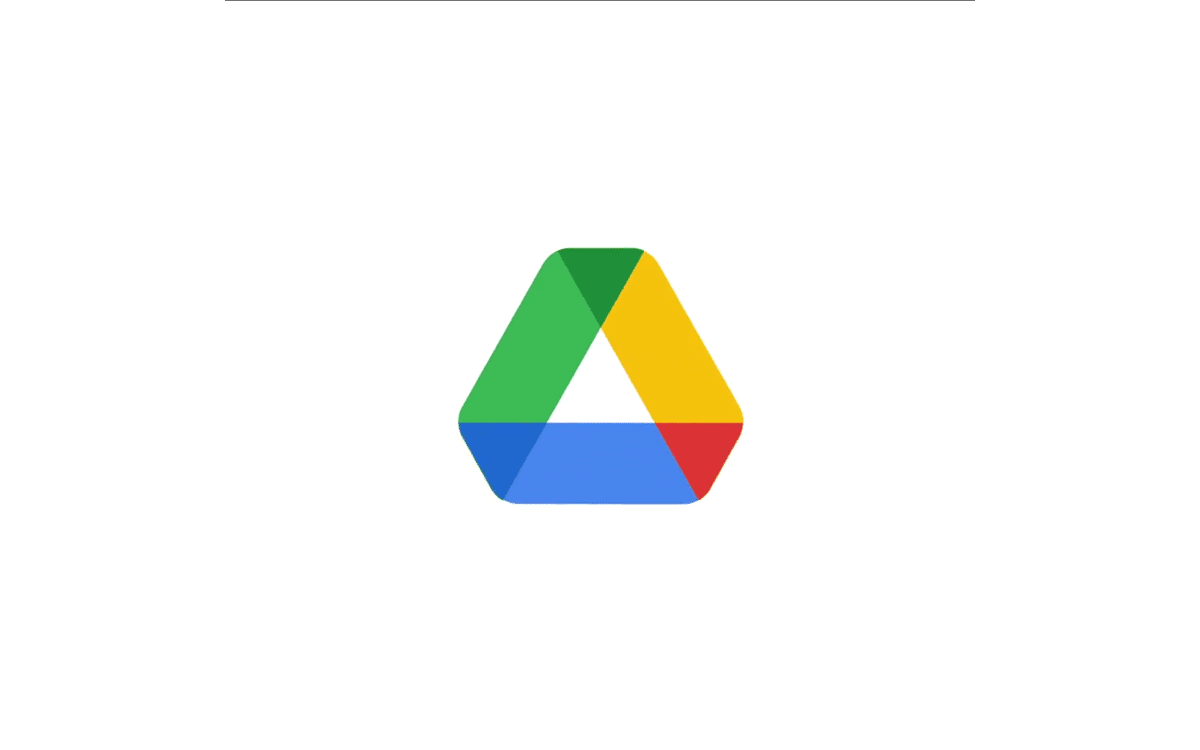
Ako imate Android uređaj, imate mogućnost instaliranja aplikacije na svom uređaju u kojoj možete napraviti rezervne kopije po našem ukusu. Na ovaj način ćete moći oporaviti poruke ili razgovore kad god vam zatrebaju kada ste ih greškom izbrisali.
Jedna od ovih aplikacija koja se preporučuje i dizajnirana za to koja je dostupna u Play Store je Sigurnosna kopija za Whats. Ova aplikacija služi kao komplementarni alat za pravljenje rezervnih kopija na WhatsApp-u i tako ćete joj moći pristupiti kad god vam zatreba.
Pomoću ovog alata možete napraviti rezervne kopije razgovora, ali ne samo poruka, već i slika, video zapisa, audio zapisa, glasovnih bilješki itd. Svi ovi razgovori se također pohranjuju na Google Drive, iako su u ovom slučaju pohranjeni u folderu na vašem uređaju kojem ćete imati pristup.
Ovdje ćete moći oporaviti verziju koju želite. Aplikacija Backup for Whats komprimira sigurnosne kopije, komprimiran je i sinkroniziran s našim računom tako da ne zauzima puno prostora, a otpremanje se automatski vrši AES-256 enkripcijom tako da su sigurnosne kopije sigurne, pa čak i da mogu napraviti sigurnosnu kopiju bez interneta. Kada se uređaj ponovo poveže na internet, tada će početi sinhronizacija rezervne kopije na nalogu u oblaku.
.